Trasferire Chat Whatsapp su iPhone 16/15/14/13/12
WhatsApp è attualmente l’applicazione di messaggistica più popolare ed utilizzata non solo in Italia ma in tutto il mondo. Viene utilizzato da persone di tutte le fasce d’età e il suo successo nasce dal fatto che è molto semplice da usare e, cosa ancora più importante, è totalmente gratuito. In questo articolo vedremo come è possibile trasferire chat whatsapp su iPhone, qualora tu abbia acquistato uno di questi due dispositivi e stai passando ad esso lasciandoun vecchio cellulare (altro iPhone o dispositivo Android).
CASO 1. Trasferire Chat Whatsapp da vecchio iPhone al nuovo iPhone
Se stai passando da un vecchio iPhone al nuovo iPhone, ci sono diversi modi per trasferire l’account Whatsapp sul nuovo iPhone. Il primo metodo prevede l’uso di iCloud. Ecco i passi da seguire:

- Passo 1: Assicurati che sul vecchio iPhone sia attiva la funzione di backup di iCloud
- Passo 2: Apri WhatsApp sul tuo vecchio iPhone
- Passo 3: Clicca sull’opzione ‘Backup Chat’ dal menu “Impostazioni Chat” in Whatsapp
- Passo 4: Tocca il pulsante “Backup ora“. Le conversazioni verranno salvate sul server di iCloud WhatsApp.
- Passo 5: Ora prendi il nuovo iPhone e installa il programma WhatsApp su di esso.
- Passo 6: Attiva l’app Whatsapp sul iPhone utilizzando il tuo numero di telefono.
- Passo 7: Un avviso apparirà sullo schermo del telefono che ti chiederà se vuoi ripristinare tutti i messaggi
- Passo 8: Seleziona ‘OK’ per importare da iCloud tutte le conversazioni salvate in precedenza
E’ anche possibile usare iTunes per trasferire chat whatsapp da vecchio iPhone 4s/5/6/7 sul nuovo iPhone 8/X. Ecco i passi da seguire:
- Passo 1: Collega prima il vecchio iPhone via USB al tuo PC.
- Passo 2: Apri iTunes e clicca su Dispositivi sotto il menu File. Poi clicca sul pulsante ‘Backup’
- Passo 3: Ora collega il nuovo iPhone al computer via USB
- Passo 4: Avvia il programma di iTunes. Apparirà una notifica che ti chiederà se vuoi ripristinare dati da un backup precedente. Tocca il pulsante ‘Ripristina da Backup iTunes’.
- Passo 5: Tutti i dati salvati nel backup (chat Whatsapp incluse) verranno trasferiti sul nuovo iPhone 8/X/11/12.
CASO 2. Trasferire Chat Whatsapp da Android al nuovo iPhone 16/15/14/13/12/11/X/8
La cosa si complica di parecchio se vuoi trasferire chat whatsapp da Android sul nuovo iPhone. Infatti l’unico metodo per far ciò è quello di usare un programma di terze parti come Whatsapp Transfer oppure Dr.Fone. Qui di seguito mostriamo come usare Dr.Fone Toolkit per iOS per fare tale operazione.
Scarica la versione di prova gratuita di Dr.Fone iOS per PC o Mac OS X
DrFone iOS per Windows |
DrFone iOS per MAC |
| Per Windows Vista / 7 / 8 & Windows 11/10 (32-bit & 64-bit) | Per versioni Mac OS X da 10.6 in poi (64-bit) |
Passo 1: Installa ed avvia Dr.Fone.
Dalla schermata iniziale clicca sulla funzione ‘Trasferimento Whatsapp‘ e poi si aprirà questa nuova schermata:

Passo 2: Clicca sulla funzione “Trasferisci messaggi whatsapp” e collega al computer sia il cellulare Android che il nuovo iPhone 8/X/11/12. Assicurati che entrambi i dispositivi vengano riconosciuti dal programma. Una volta rilevati non dovrai far altro che cliccare sul pulsante ‘Trasferimento‘

Passo 3: Il processo di trasferimmento potrebbe richiedere un po’ di tempo. Una volta che appare la finestra con la scritta “Trasferimento completato” potrai scollegare l’iphone x o iphone 8 e verificare la presenza delle chat.

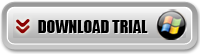
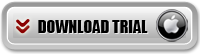

Buona sera, ho eseguito il backup su iTunes per passare tutti i dati da iPhone 6 a iPhone 8 ma solo le chat di whatsapp non mi compaiono. Come posso risolvere?